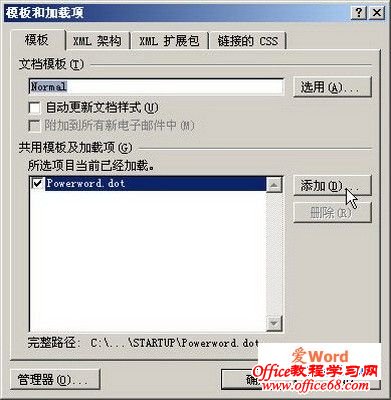|
有些模板的属性只适应于使用了该模板的文档,如何才能使某个模板的属性存在于所有的word文档中呢?这就需要使用公用模板了,公用模板中的样式和属性能够应用在所有的新建word文档中,在word2007中,最常用的公用模板就是normal.dotm。除了该模板之外,您还可以根据实际需要自定义公用模板,方法如下所述: 第1步,打开word2007文档,切换到“开发工具”功能区。在“模板”分组中单击“文档模板”按钮,如图一所示。
图一 点击“文档模板”按钮 第2步,在打开的“模板和加载项”对话框中切换到“模板”选项卡,然后在“共用模板及加载项”区域单击“添加”按钮,如图二所示。
图二 点击“添加”按钮
第3步,打开“添加模板”对话框,找到并选中准备设置为共用模板的word2007模板,并单击“确定”按钮,如图三所示。
图三 “添加模板”对话框 第4步,返回“模板和加载项”对话框,单击“确定”按钮应用当前设置,如图四所示。
图四 “模板和加载项”对话框 |